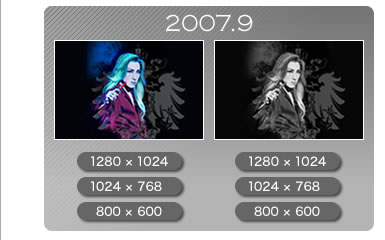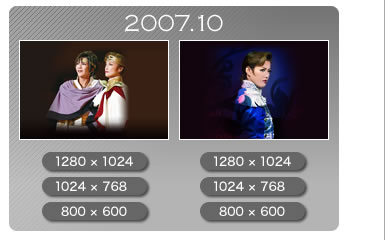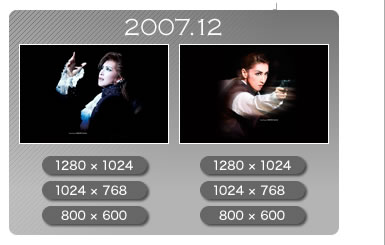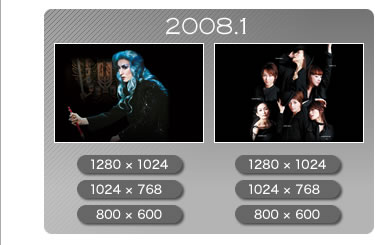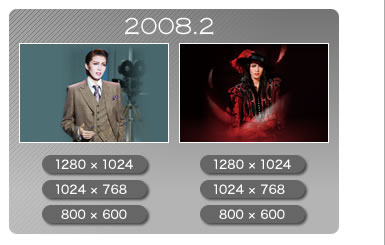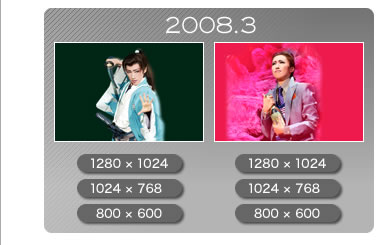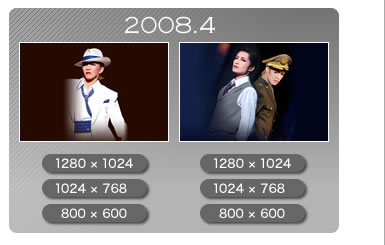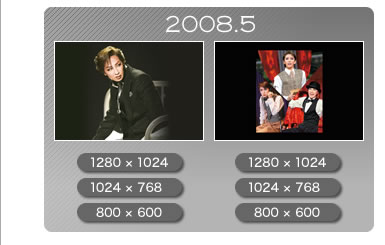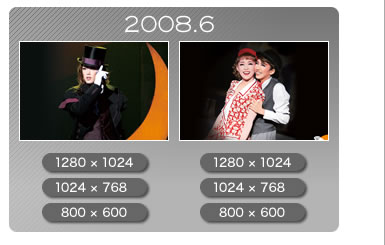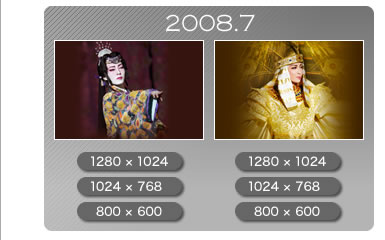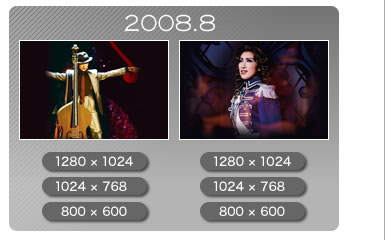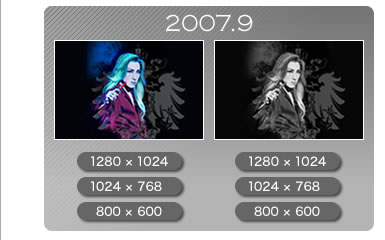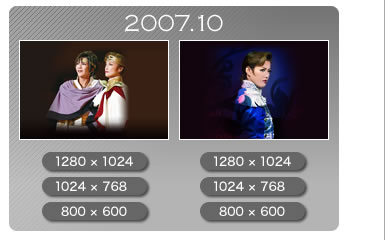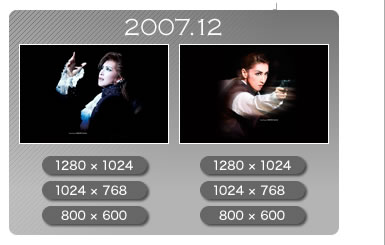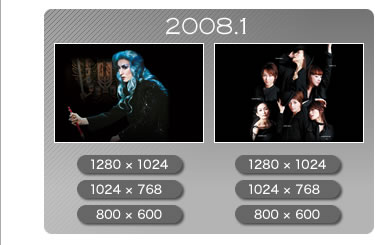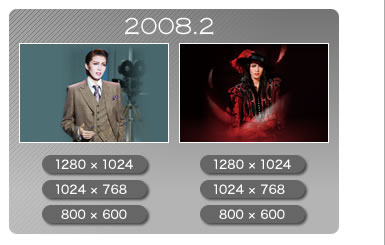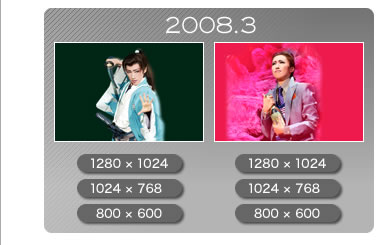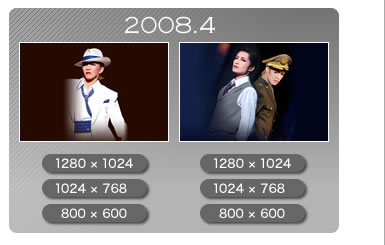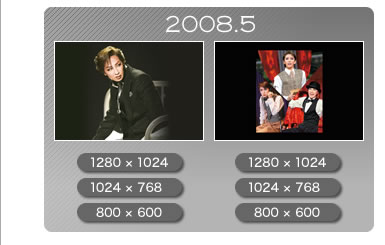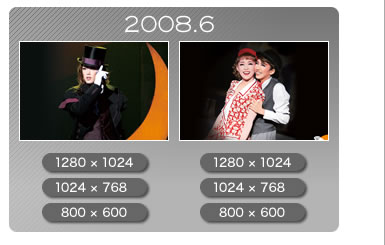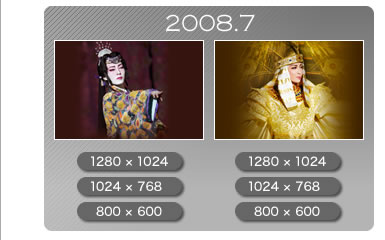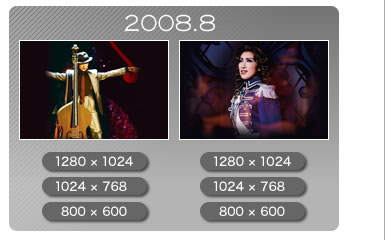|
壁紙の設定方法
<< Windows をお使いの方 >>
【1】 お使いのディズプレイサイズをクリックします。
【2】 表示された画像の上にカーソルを合わせてマウスの右ボタンをクリックします。
【3】 プルダウンメニューの中の「画像を壁紙に設定」もしくは「背景に設定」を選びます。
【4】 これで設定は終了です。
<< Macintosh をお使いの方 >>
【1】 お使いのディズプレイサイズをクリックします。
【2】 開いたウィンドウの画像の上にカーソルを合わせてcontrolキーを押しながらクリックします。
【3】 プルダウンメニューの中から「画像をディスクにダウンロード」を選びます。
【4】 壁紙のファイルがダウンロードされます。
【5】 「システム環境設定」から「デスクトップ」を選択します。
【6】ダウンロードした画像のあるフォルダを指定します。
【7】 フォルダ内の画像の一覧が表示されますので、設定したい壁紙を選択します。
【8】 これで設定は終了です。
- ご使用サイズが分からない場合は「コントロールパネル」の「画面」を起動し「設定」タブをクリックし、「画面の解像度」をご覧ください。
- 壁紙設定の手順はWindows XPでInternet Explorerを使用した場合とMac OSXでSafariを使用した場合の設定方法です。他のバージョンでは多少操作が異なる場合がありますので、ご了承ください。
- 上記のWindow【1】〜【4】までの設定方法は非常に簡単ですが、次回壁紙を変えると、現在の壁紙は上書きされてしまい残りません。壁紙をコレクションするには、ディスクに画像を保存します。
- 壁紙画像を表示後、画像の上で右クリックします。
- ポップアップメニューから「名前を付けて画像を保存」をクリックして画像をお好きな場所に保存します。
|
|
|
 |
|